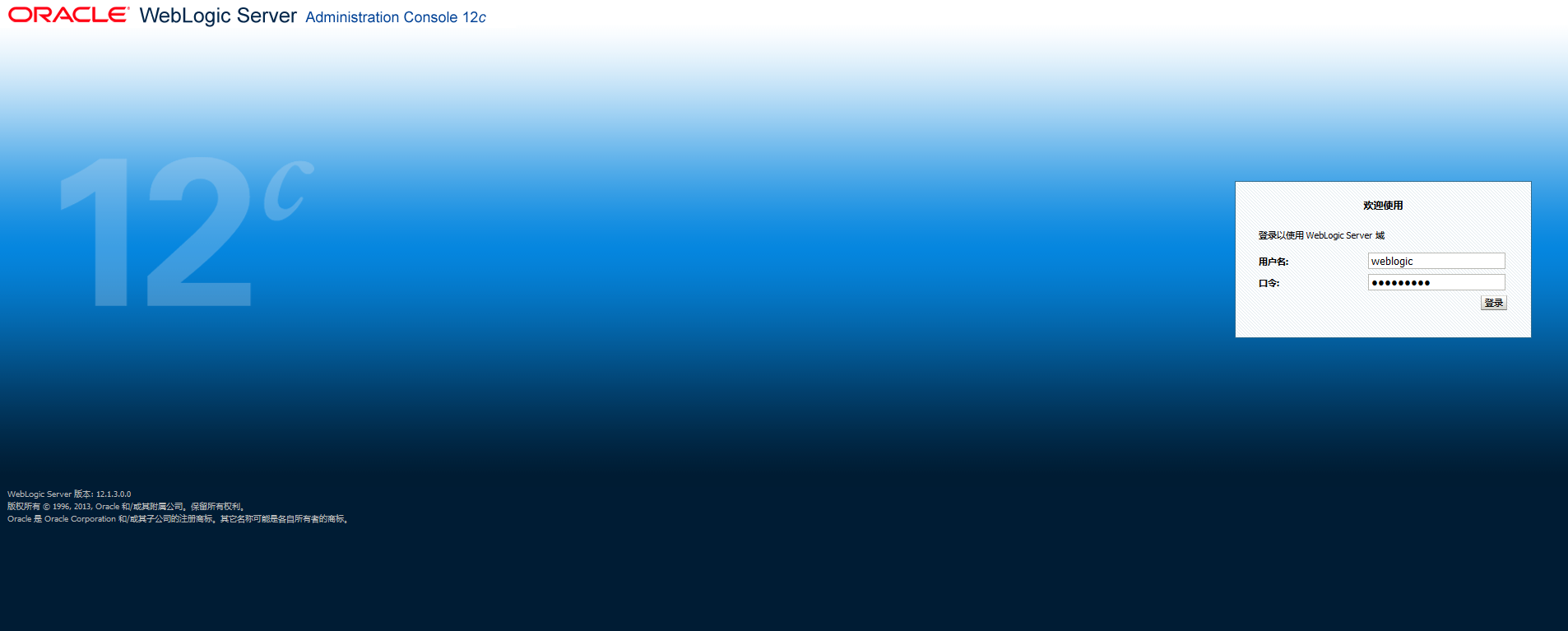安装操作系统版本为Redhat 7.6
内核 8
内存 20G
Oracle软件包为 18c
EMCC软件包为 13c
替换yum:
rpm -qa|grep yum rpm -qa|grep yum|xargs rpm -e --nodeps(不检查依赖,直接删除rpm包) rpm -qa |grep yum (查询确认)
下载centos 的yum并生成新的缓存
wget http://mirrors.163.com/centos/7/os/x86_64/Packages/yum-3.4.3-167.el7.centos.noarch.rpm wget http://mirrors.163.com/centos/7/os/x86_64/Packages/yum-metadata-parser-1.1.4-10.el7.x86_64.rpm wget http://mirrors.163.com/centos/7/os/x86_64/Packages/yum-plugin-fastestmirror-1.1.31-53.el7.noarch.rpm wget http://mirrors.163.com/centos/7/os/x86_64/Packages/yum-utils-1.1.31-53.el7.noarch.rpm
rpm -ivh *.rpm
wget -O /etc/yum.repos.d/Centos-7.repo http://mirrors.aliyun.com/repo/Centos-7.repo
vim /etc/yum.repos.d/Centos-7.repo
替换所有的$releasever为7
:%s/$releasever/7/g
yum clean all
yum makecache
yum repolist
vim /etc/hostname 将主机名改为oraemcc 重启电脑生效
设置环境变量
echo "xhost + export DISPLAY=oraemcc:0.0" >>/etc/profile
修改系统参数
echo "net.ipv4.ip_local_port_range = 11000 65000
fs.aio-max-nr = 1048576
fs.file-max = 6815744
kernel.shmmni = 4096
kernel.sem = 250 32000 100 128
kernel.shmall = 2097152
kernel.shmmax = 4294967295
net.ipv4.icmp_echo_ignore_broadcasts = 1
net.ipv4.conf.all.rp_filter = 1
net.core.rmem_default = 262144
net.core.rmem_max= 4194304
net.core.wmem_default= 262144
net.core.wmem_max= 1048576" >> /etc/sysctl.conf sysctl -p 刷新sysctl文件使之生效 systemctl restart network 重启网络
关闭防火墙并设置开机不启动
1.防火墙
systemctl stop firewalld.service;systemctl disable firewalld.service
2.SELINUX
setenforce 0 sed -i 's/^SELINUX=.*/SELINUX=disabled/' /etc/selinux/config
安装预装包
yum install -y compat-libstdc+* elfutils-libelf-* elfutils-libelf-devel-* gcc-c++* libaio-devel-* libgcc-* libstdc+*
libstdc+±devel-* make-* numactl-* sysstat-* glibc-common-* glibc-devel-* glibc-headers-* glibc-utils-* glibc-*
binutils-* gcc-* libaio-* glibc-common-* libstdc++-* libXtst-* sysstat-* glibc-devel-* glibc-devel-* yum install -y binutils compat-libcap1 compat-libstdc++-33 ksh libaio libaio-devel libgcc libstdc++
libstdc++-devel libXext libXtst libX11 libXau libxcb libXi make sysstat libutil.so.1 tree
wget http://mirror.centos.org/centos/7/os/x86_64/Packages/glibc-devel-2.17-307.el7.1.i686.rpm
rpm -ivh glibc-devel-2.17-307.el7.1.i686.rpm
创建用户及组
groupadd oinstall #创建安装oracle程序用户组 groupadd dba #创建DBA用户组 useradd -g dba -m oracle #创建用户oracle 并加入到dba组 usermod -a -G oinstall oracle #将用户oracle加入到oinstall组 passwd oracle #修改用户oracle的密码# id oracle #查看用户oracle的信息 id oracle #查看用户Oracle的信息
创建安装目录
mkdir -p /u01/app/oracle/product/18c
mkdir /u01/app/oracle/{middleware,middlewareagent}
将Oracle软件包下载至/u01/app/oracle/profuct/18c目录下
授权该目录给Oracle
chown -R oracle.oinstall /u01/*
修改oracle用户的安全性能设置
修改文件: /etc/security/limits.conf
在文件最后一行前,追加以下内容
echo " export ORACLE_BASE=/u01/app/oracle export ORACLE_HOME=$ORACLE_BASE/product/18c/ export ORACLE_SID=orcl export ORACLE_UNQNAME=orcl export PATH=$ORACLE_HOME/bin:/usr/sbin:$PATH export LD_LIBRARY_PATH=$ORACLE_HOME/lib:/lib:/usr/lib export LANG=C export NLS_LANG=AMERICAN_AMERICA.AL32UTF8" >> /home/oracle/.bashrc source /home/oracle/.bashrc
安装Oracle软件
解压安装包
cd /u01/app/oracle/product/18c
unzip oracle DB2018_Linux.zip
切换至Oracle用户 su - oracle
安装主程序
cp /u01/app/oracle/product/18c/install/response/db_install.rsp /u01/app/oracle/product/18c/install/response/db_install.bck.rsp #备份文件模板
vim /db_install.rsp
oracle.install.responseFileVersion=/oracle/install/rspfmt_dbinstall_response_schema_v18.0.0
oracle.install.option=INSTALL_DB_SWONLY # 安装类型
UNIX_GROUP_NAME=oinstall # 安装组
INVENTORY_LOCATION=/u01/app/oracle/oraInventory #INVENTORY目录(不填就是默认值)
ORACLE_HOME=/u01/app/oracle/product/18c/
ORACLE_BASE=/u01/app/oracle/
oracle.install.db.InstallEdition=EE #企业版本
oracle.install.db.OSDBA_GROUP=dba
oracle.install.db.OSOPER_GROUP=oinstall
oracle.install.db.OSBACKUPDBA_GROUP=oinstall
oracle.install.db.OSDGDBA_GROUP=oinstall
oracle.install.db.OSKMDBA_GROUP=oinstall
oracle.install.db.OSRACDBA_GROUP=oinstall
oracle.install.db.config.starterdb.type=GENERAL_PURPOSE #数据库类型
oracle.install.db.config.starterdb.globalDBName=orcl
oracle.install.db.config.starterdb.SID=orcl
oracle.install.db.config.starterdb.characterSet=AL32UTF8
oracle.install.db.config.starterdb.memoryOption=true
oracle.install.db.config.starterdb.memoryLimit=15360 #自动管理内存的内存(M)
oracle.install.db.config.starterdb.password.ALL=oracle #设定所有数据库用户使用同一个密码
oracle.install.db.config.starterdb.enableRecovery=true
echo "SECURITY_UPDATES_VIA_MYORACLESUPPORT=false
DECLINE_SECURITY_UPDATES=true" >> /u01/app/oracle/product/18c/install/response/db_install.rsp
执行db_install.rsp文件
cd /u01/app/oracle/product/18c
/u01/app/oracle/product/18c/runInstaller-ignorePrereq -waitforcompletion -silent-responseFile/u01/app/oracle/product/18c/install/response/db_install.rsp
。。
。。
。。
As a root user, execute the followingscript(s):
1. /u01/app/oraInventory/orainstRoot.sh
2. /u01/app/oracle/product/12.2.0/dbhome_1/root.sh
切换至root用户执行两个脚本即可
安装监听,启动监听
/u01/app/oracle/product/18c/bin/netca -silent -responsefile /u01/app/oracle/product/18c/assistants/netca/netca.rsp
安装数据库实例
编辑创建数据库文件
$ find /u01 -name *.rsp
$ vim /u01/app/oracle/product/18c/assistants/dbca/dbca.rsp
responseFileVersion=/oracle/assistants/rspfmt_dbca_response_schema_v12.2.0 gdbName=orcl sid=orcl templateName=/u01/app/oracle/product/18c/assistants/dbca/templates/General_Purpose.dbc # 指定数据库模板 sysPassword=oracle systemPassword=oracle oracleHomeUserPassword=oracle
可选的模板
/u01/app/oracle/product/18c/assistants/dbca/templates/Data_Warehouse.dbc #数据仓库 /u01/app/oracle/product/18c/assistants/dbca/templates/General_Purpose.dbc #一般用途
执行安装
/u01/app/oracle/product/18c/bin/dbca -silent -createDatabase -responseFile /u01/app/oracle/product/18c/assistants/dbca/dbca.rsp
安装好数据库之后,要对相应的参数做一定的修改,否则会在安装的时候报错,具体的报错信息会在下面给出:
修改参数:
SQL> alter system set parallel_min_servers=0; SQL> alter system set session_cached_cursors=400 scope=spfile; SQL> alter system set log_buffer=8M scope=spfile; SQL> alter system set memory_max_target=7G scope=spfile; SQL> alter system set memory_target=7G scope=spfile; SQL> alter system set open_cursors=600 scope=spfile; SQL> alter system set pga_aggregate_target=2G scope=spfile; SQL> alter system set processes=800 scope=spfile; SQL> alter system set session_cached_cursors=400 scope=spfile; SQL> alter system set sga_max_size=5G scope=spfile; SQL> alter system set sga_target=5G scope=spfile; SQL> alter system set shared_pool_size=1G scope=spfile;
SQL> alter system set "_allow_insert_with_update_check"=TRUE
安装emcc需要创建4组大小为300M以上的redolog文件
SQL> select group#,thread#,bytes/1024/1024,status from v$log; GROUP# THREAD# BYTES/1024/1024 STATUS
---------- ---------- --------------- ----------------
1 1 200 INACTIVE
2 1 200 INACTIVE
3 1 200 CURRENT
SQL> col member format a50
SQL> select *from v$logfile;
GROUP# STATUS TYPE MEMBER IS_ CON_ID
---------- ------- ------- -------------------------------------------------- --- ----------
3 ONLINE /u01/app/oracle/oradata/ORCL/redo03.log NO 0
2 ONLINE /u01/app/oracle/oradata/ORCL/redo02.log NO 0
1 ONLINE /u01/app/oracle/oradata/ORCL/redo01.log NO 0
status 有几个值分别是:
- UNUSED(还没有使用过);
- CURRENT(正在使用);
- ACTIVE(日志处于活动状态,但不是当前日志。 崩溃恢复需要它);
- INACTIVE(实例恢复不再需要当前日志)
由于ORACLE并没有提供类似RESIZE的参数来重新调整REDO LOG FILE的大小,因此只能先把这个文件删除了,然后再重建。又由于ORACLE要求最少有两组日志文件在用,所以不能直接删除,必须要创建中间过渡的REDO LOG日志组。只有处于INACTIVE状态的redolog才能被删除
首先重新创建4组redolog
SQL> alter database add logfile group 4 '/u01/app/oracle/oradata/ORCL/redo04.log' size 300m;
SQL> alter database add logfile group 5 '/u01/app/oracle/oradata/ORCL/redo05.log' size 300m;
SQL> alter database add logfile group 6 '/u01/app/oracle/oradata/ORCL/redo06.log' size 300m;
SQL> alter database add logfile group 7 '/u01/app/oracle/oradata/ORCL/redo07.log' size 300m;
切换日志组
SQL> alter system switch logfile; SQL> alter system switch logfile; SQL> alter system switch logfile; SQL> alter system switch logfile;
删除原先的日志组
SQL> alter database drop logfile group 1; SQL> alter database drop logfile group 2; SQL> alter database drop logfile group 3;
删除老旧的物理文件
!rm -rf /u01/app/oracle/oradata/ORCL/redo0{1,2,3}.log
安装emcc
将emcc的安装包下载至/data文件夹
切换至root用户,授予全局用户使用图形化界面的权限
su - root xhost+
chmod +x /data/em13200_linux64.bin su - oracle export DISPLAY=localhost:0.0 (不行就换成ip:0.0)
/data/em13200_linux64.bin
进入图形化安装界面,前两部跳过即可
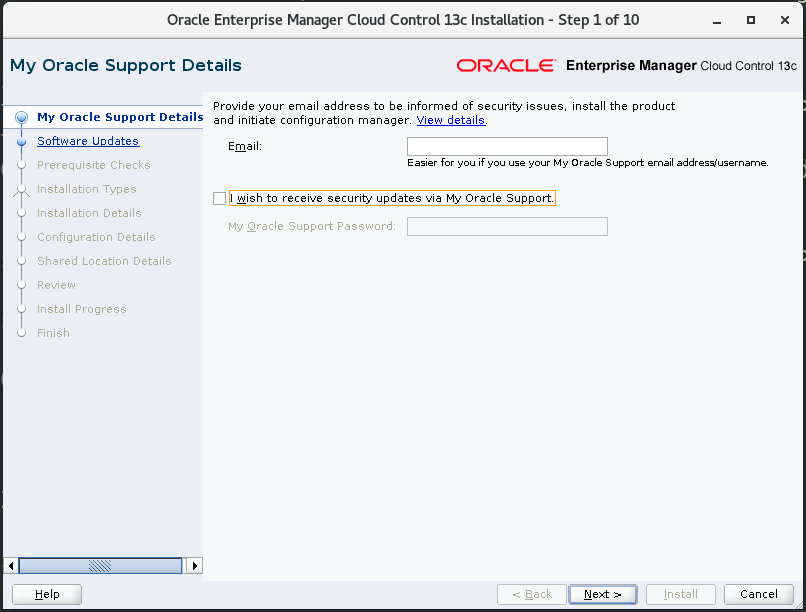
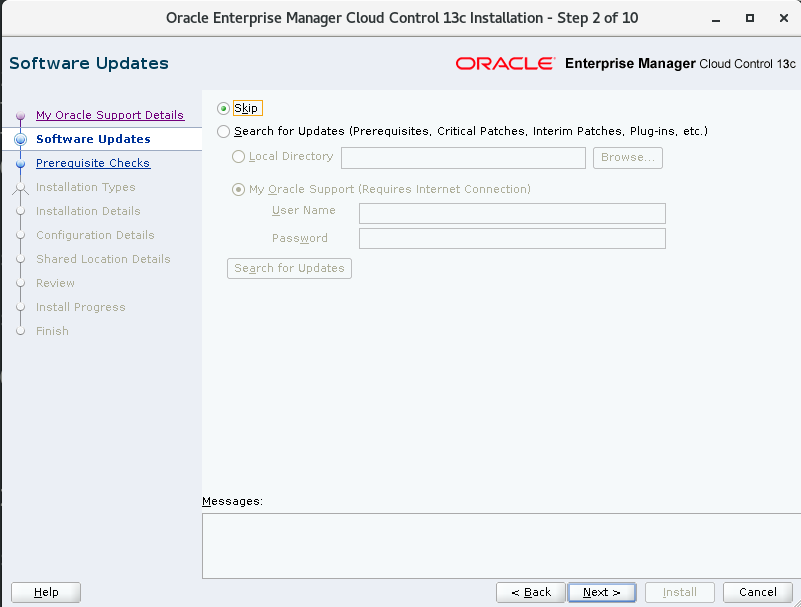
保证与检查全部通过
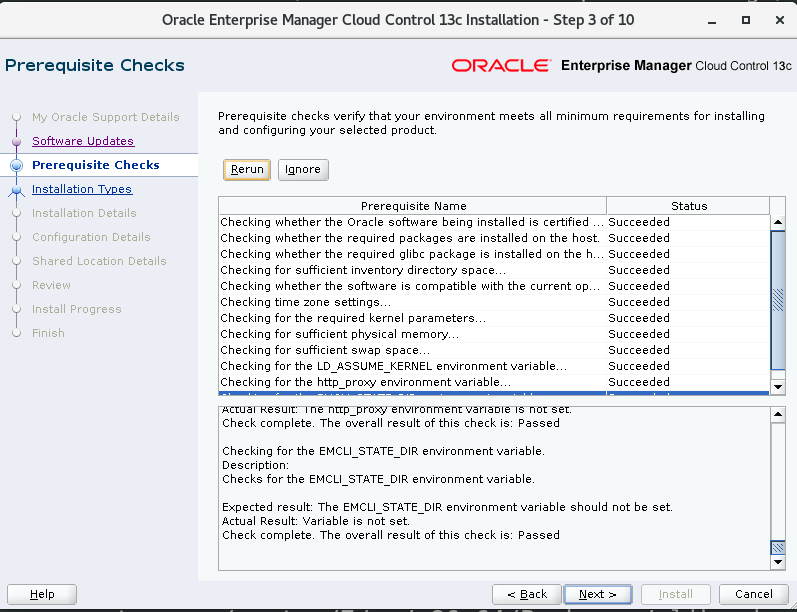
选择高级选项
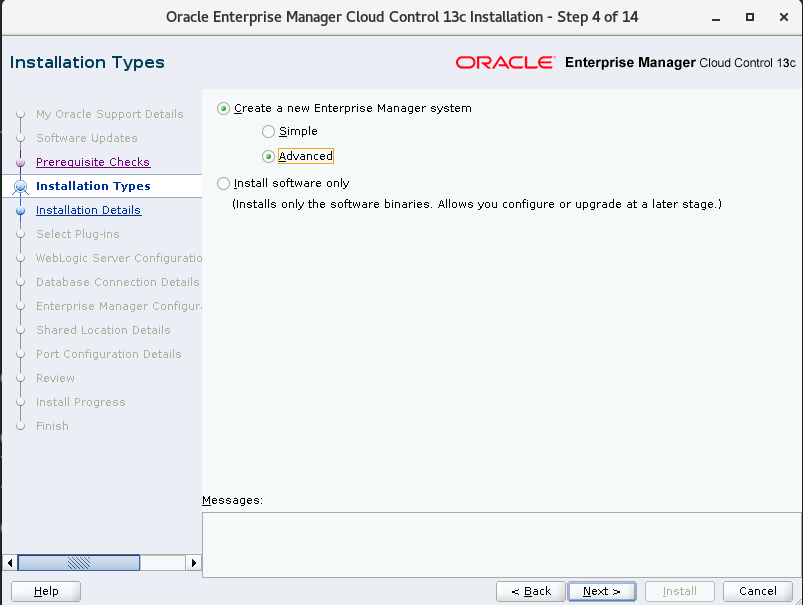
选择一开始创建好的中间件和代理路径,名字不能为localhost
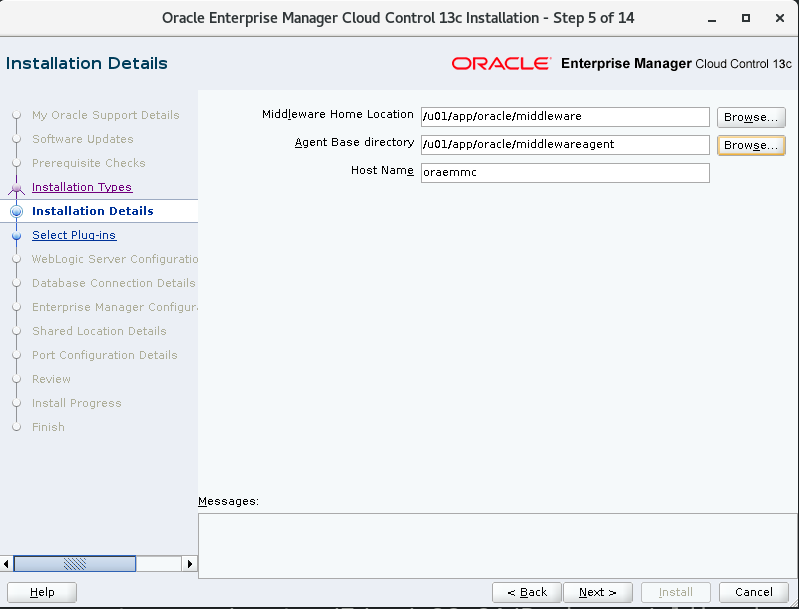
密码强度要符合要求,不少于8位,不能含有特殊字符 oracle123
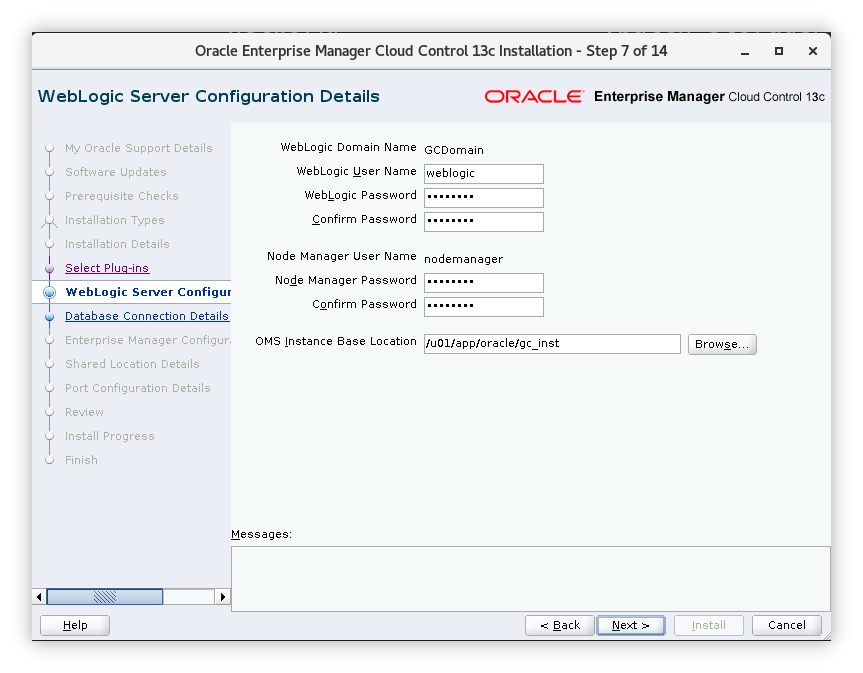
填写本机IP,监听的端口,实例名和SYS用户密码
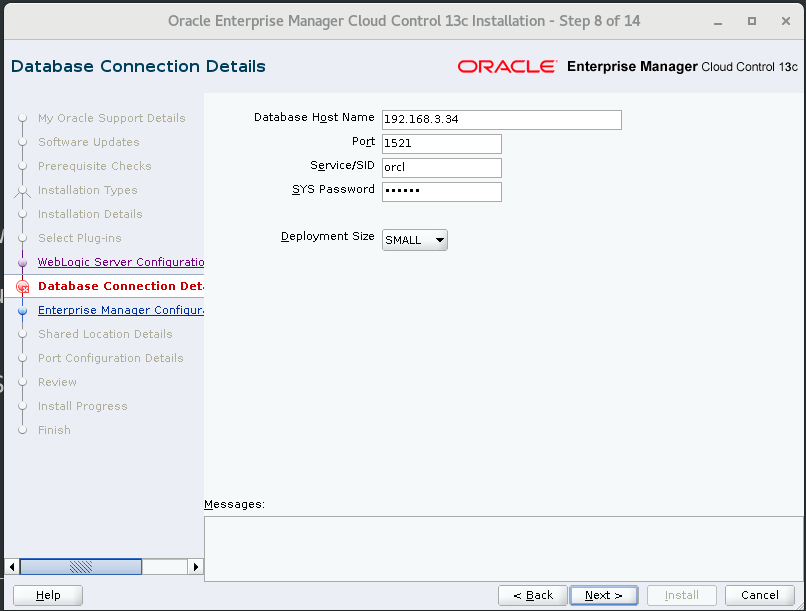
设置sysman和代理密码一样即可 oracle123
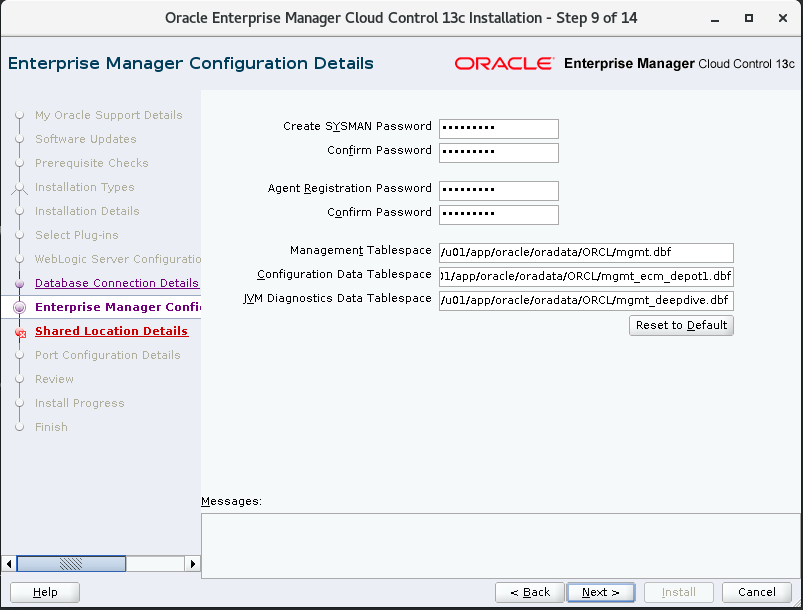
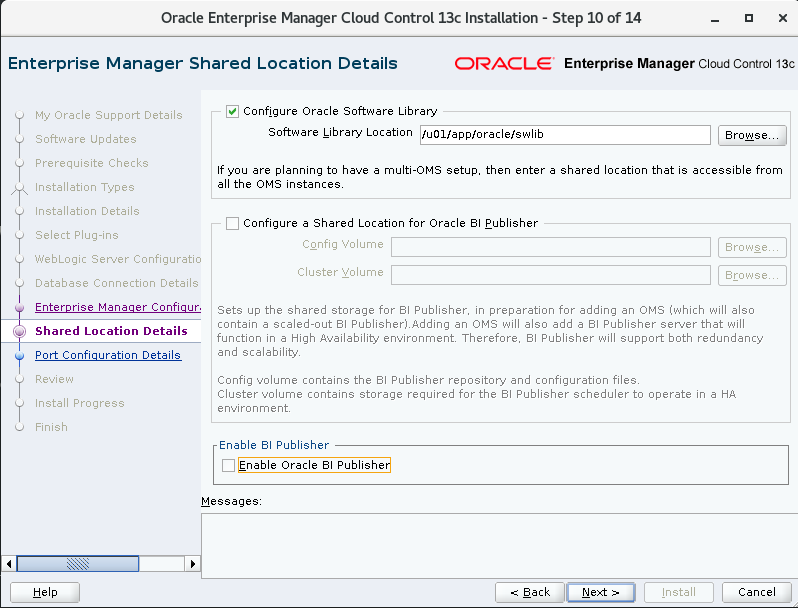
设置服务的端口,默认即可
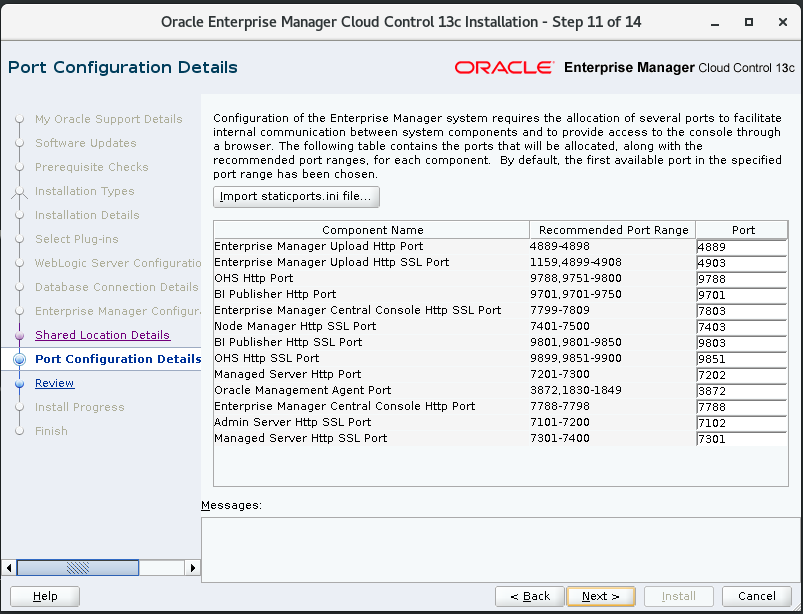
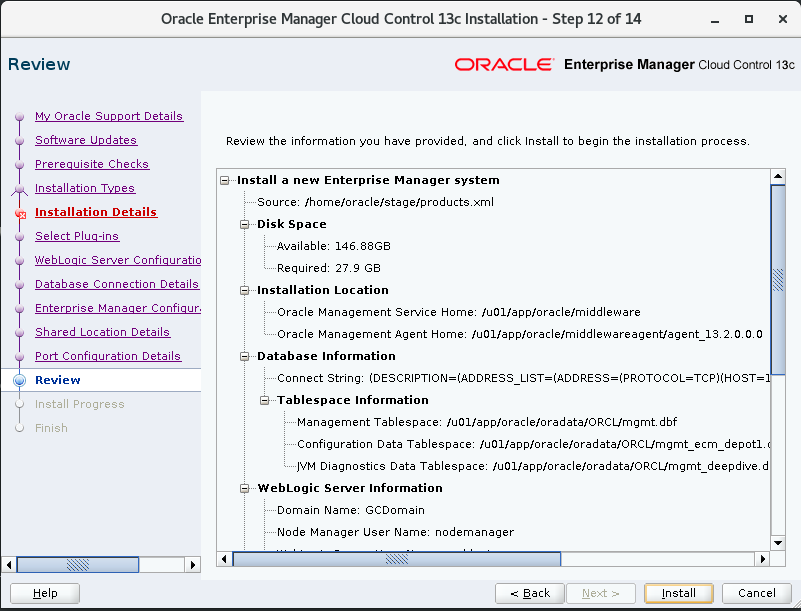
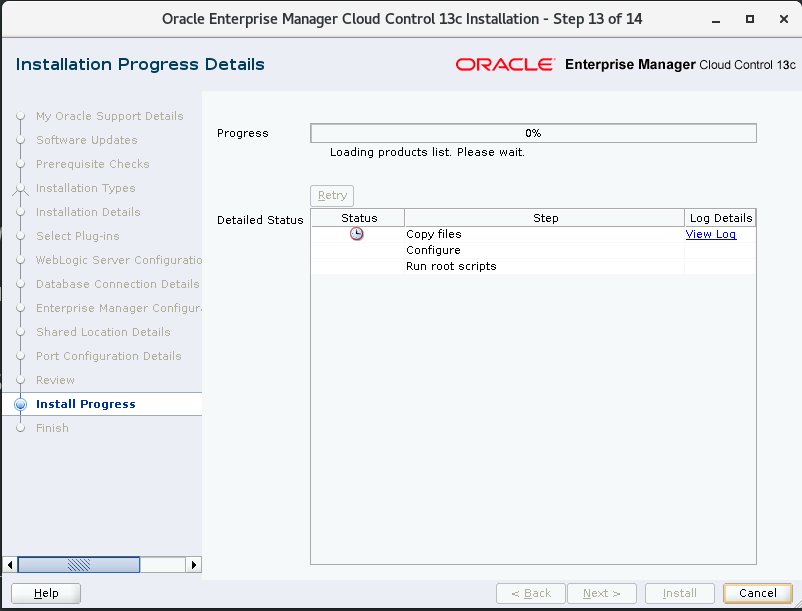
执行图中脚本即可
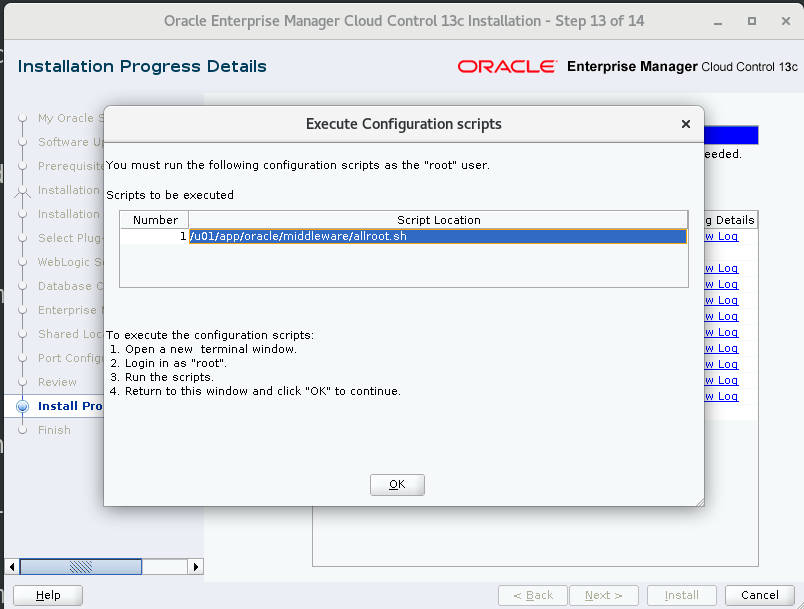
web地址:
emcc地址:
https://192.168.230.211:7803/em
sysman/Oracle123
weblogic控制台地址:
https://192.168.230.211:7102/console
weblogic/Oracle123